winfrom部署项目安装
使用VS2010编译器新建Setup Project项目
1、新建项目
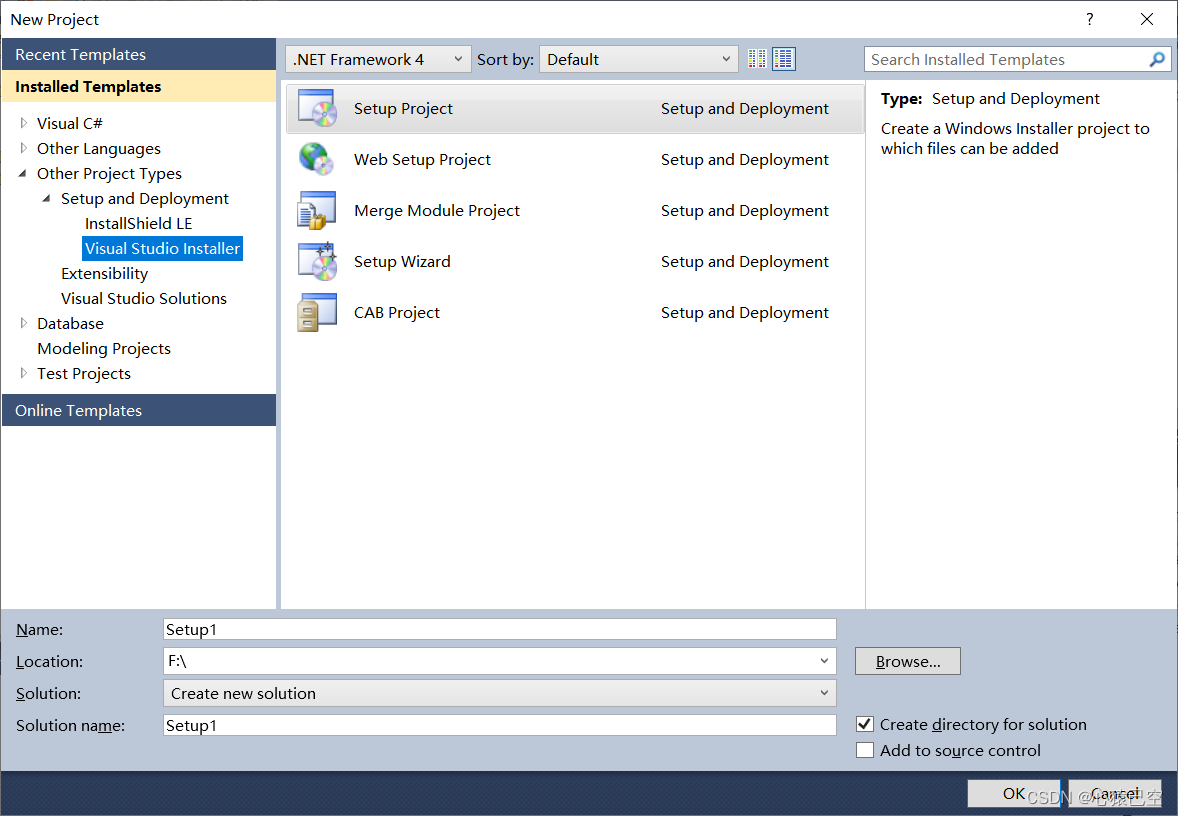

建立完成后就是这个样子
2、修改项目属性
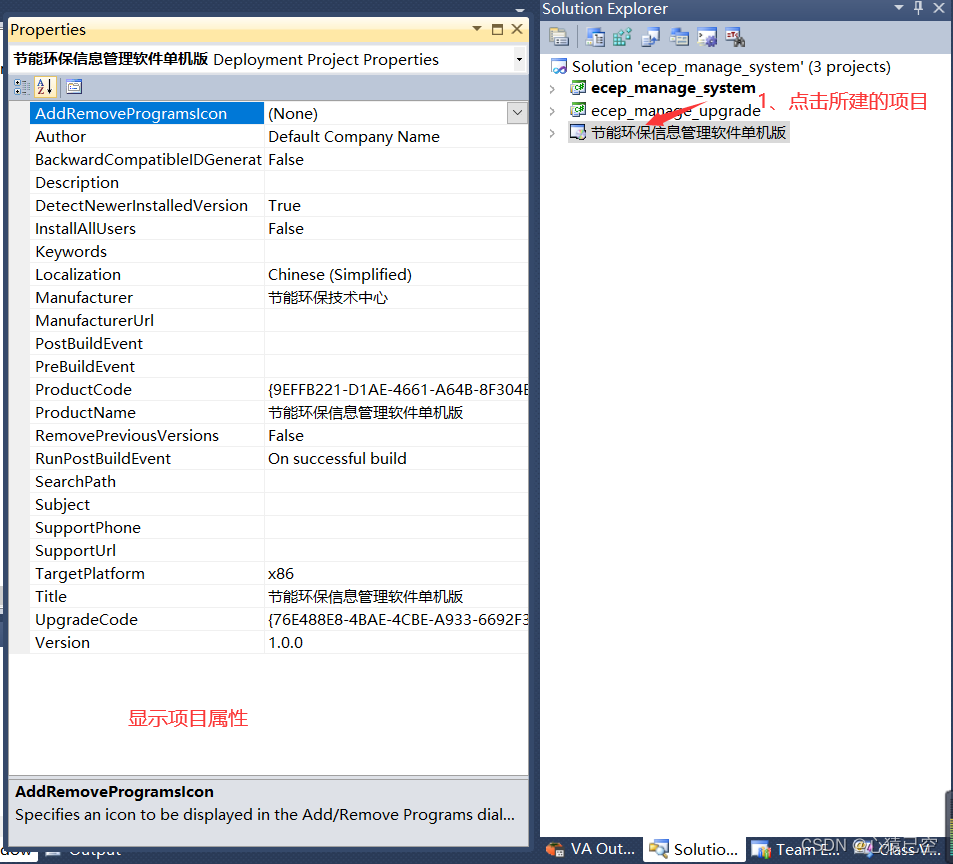
重要属性
Author和Manufacturer,分别是作者和制造商的意思,一般都写公司名。
ProductName,软件名。默认是项目名,影响到安装界面和安装目录。务必改掉。
Version,版本号,影响安装流程,后面会说。
TargetPlatform,意思很明显,表现层面上就是,你决定的安装目录的英文在Program Files还是Program Files (x86),根据项目决定。
RemovePreviousVersion,是否移除之前的版本。务必改为真,不然你更新几次软件就会发现,电脑里多个版本都在安装着。
不重要的属性:
InstallAllUsers,用户权限默认值。这个在安装界面还可以重新设置。
ManufacturerUrl,公司官网。
SupportUrl, SupportPhone技术支持的网址和电话。
Description,软件描述。
Title,无用。一开始我以为它是安装界面的标题,但其实并不是,这个值默认和项目名一致,但你修改之后,在哪里也都看不到。所以无用
3、重重重点!!!

在文件系统页面可以看到三个文件夹
Application Folder,这个是你的应用安装之后,文件所处的目录。
User’s Desktop,用户桌面,我们等下会需要在这里面放置一个快捷方式。
User’s Programs Menu,用户的程序菜单。就是按的Windows徽标键或者是屏幕左下角的的Windows徽标,会出现的一些文件夹和快捷方式。
3.1、Application Folder
3.1.1、把项目中的结构添加到Application Folder文件中

在此给大家解释一下我的Application Folder中新建的两个文件夹分别是ecep_manage_system和ecep_manage_upgrade的文件夹。原因是两个文件夹分别放着一个项目,如果只有一个项目的话就可以省略新建system和upgrade文件,直接根据自己项目的结构新建文件夹。
补充一下
假如只有一个项目的话你的Application Folder目录应该是
Application Folder\bin…
有两个或多个的时候可以是
Application Folder\A项目\bin…
Application Folder\B项目\bin…
3.1.2 添加项目输出
首先就是在Debug中右键Add→Project Output(项目输出)弹出 Add Project Output Group(添加项目输出组)页面,确认自己的项目以及选择Primary output(主输出)。(如下图)
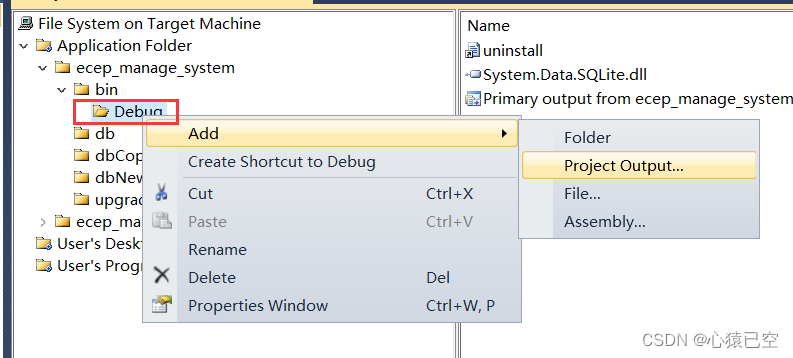

3.1.3、添加项目的快捷方式

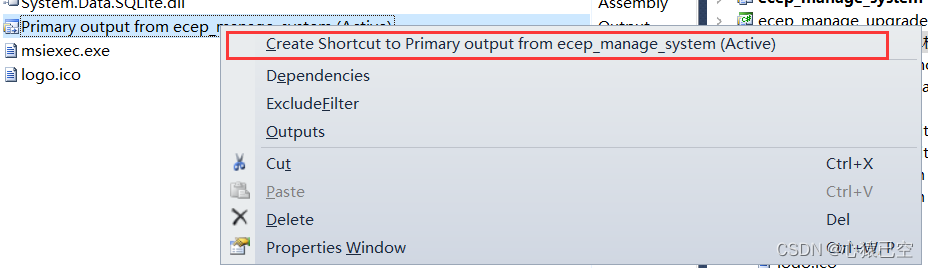
3.1.4、快捷方式重命名以及添加图标
点击创建好的快捷方式,查看属性中的Name直接修改即可。
添加图标前需要给项目添加一个.ico文件,在属性中找到Icon点击Browse在文件目录中找到.ico问价添加即可。

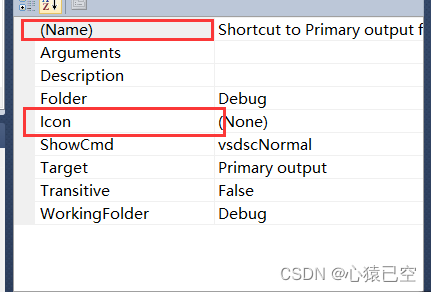
3.1.5、卸载程序
在添加卸载前我们先去自己电脑中搜索文件"msiexec.exe",并复制到项目中。右键msiexec.exe文件 → Create Shortcut to msiexec.exe。会出现一个新文件和“3.1.4、快捷方式重命名以及添加图标”操作一样。
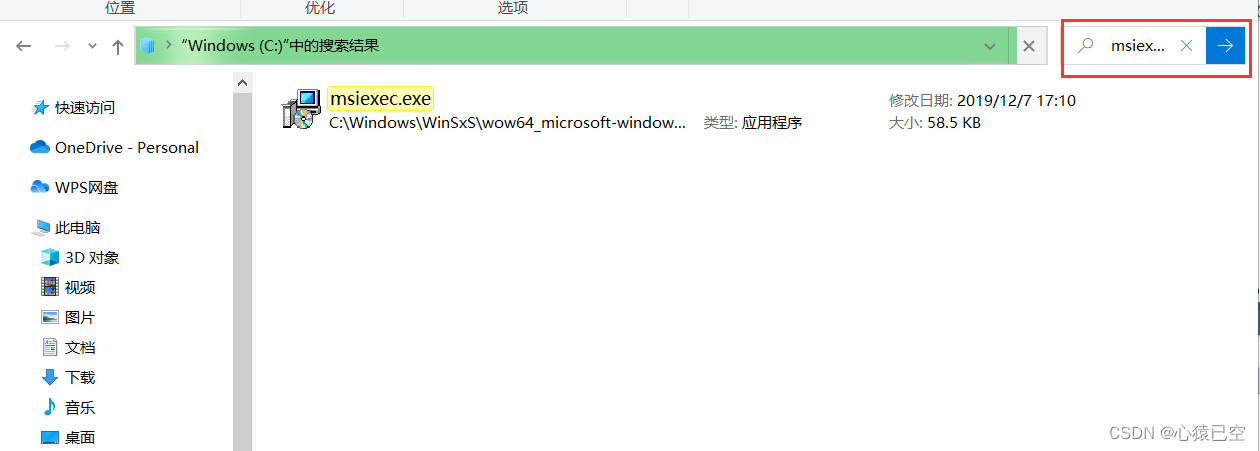
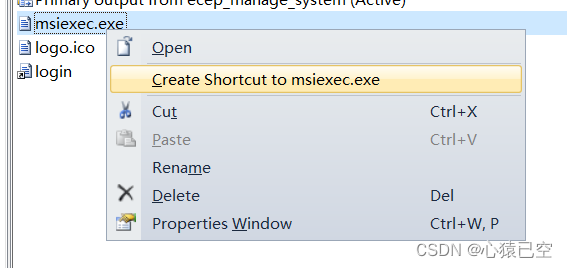
完成以上操作后需要在项目属性中找的ProductCode复制项目编号到生成好的卸载文件中的,在属性中找到Arguments中。注意项目编号前要加“/x”(如图)
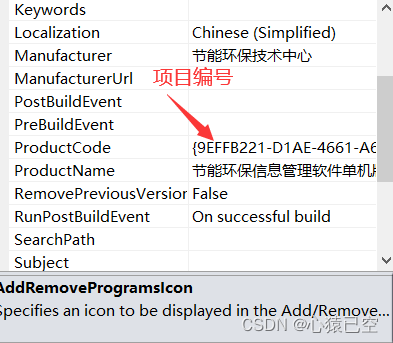
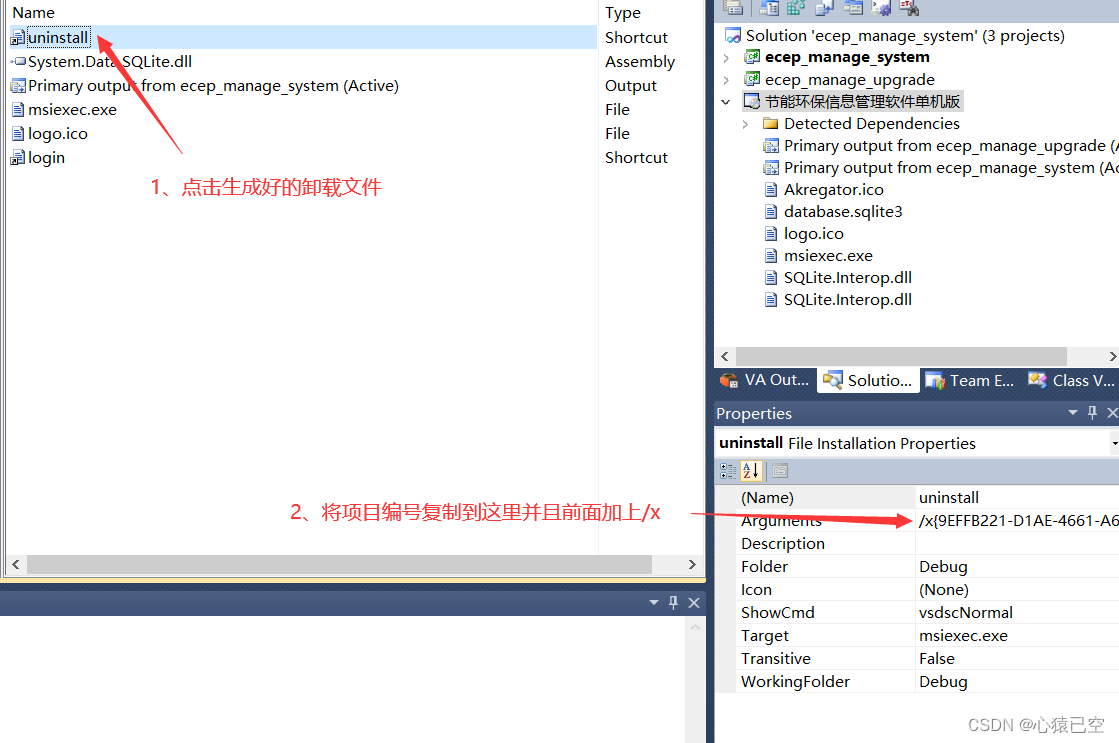
3.2、User’s Desktop
User’s Desktop是为了给软件添加桌面快捷方式的,首先点击User’s Desktop在空白处右键选择Create New Shortcut,在Select Item in Project页面选择Application Folder→bin→Debug→Shortcut to Primary output from XXX (Active)(如图)。根据“3.1.4、快捷方式重命名以及添加图标”进行重命名和添加图标就OK了。
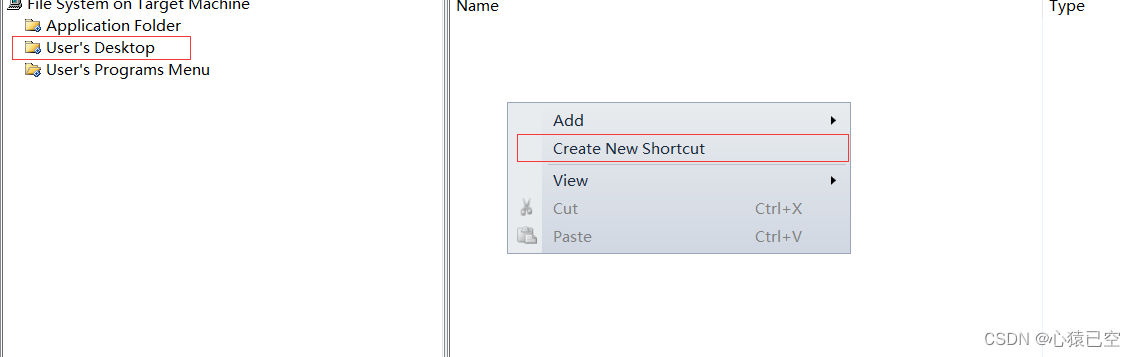
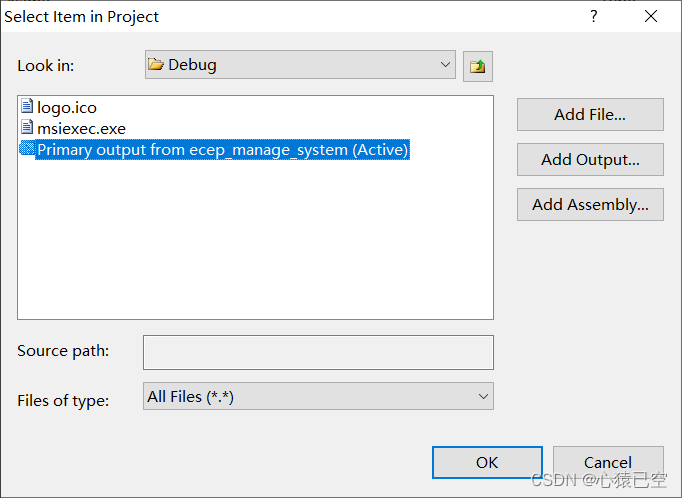

4、生成文件


5、Linux安装
安装项目前需要先安装vcredist_x86.exe才可以使用。
就此完结撒花!!!





















 4860
4860











 被折叠的 条评论
为什么被折叠?
被折叠的 条评论
为什么被折叠?








